Instructions de suppression du maliciel de minage de crypto-monnaies Minas.
de TroieÉgalement connu sous le nom de: Mineur de crypto-monnaie Minas
Obtenez une analyse gratuite et vérifiez si votre ordinateur est infecté.
SUPPRIMEZ-LES MAINTENANTPour utiliser le produit complet, vous devez acheter une licence pour Combo Cleaner. 7 jours d’essai limité gratuit disponible. Combo Cleaner est détenu et exploité par RCS LT, la société mère de PCRisk.
Quel type de maliciel est Minas ?
Minas est le nom d'un maliciel de minage de crypto-monnaies. Il est basé sur l'application légitime XMRIG conçue pour extraire la crypto-monnaie Monero. Les maliciels de cette classification exercent une pression énorme sur les machines infectées - mettant ainsi en danger la santé du système et du matériel.
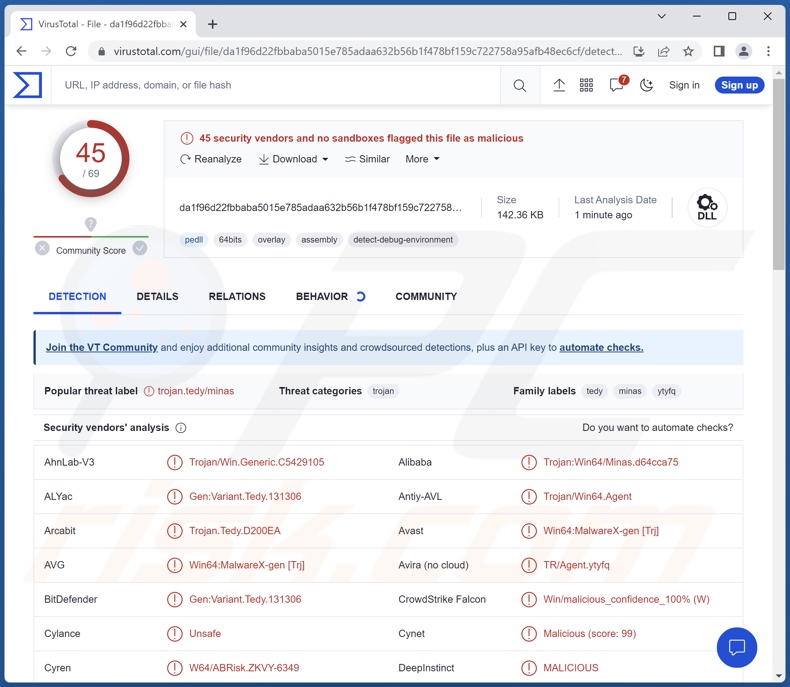
Vue générale du maliciel Minas
Minas utilise de multiples techniques pour éviter la détection et assurer sa persistance. Ce maliciel est conçu pour miner des crypto-monnaies. En termes simples, ce processus consiste à résoudre des problèmes mathématiques à l'aide d'ordinateurs pour générer de la crypto-monnaie.
Le minage nécessite un matériel puissant et, pour éviter d'acheter l'équipement nécessaire, les cybercriminels utilisent souvent les appareils des victimes (ou des réseaux botnets complets) pour faciliter ces processus.
Les cryptomineurs abusent des ressources du systèmeo (par exemple, des CPUs, des GPUs, etc.) pour générer des monnaies numériques. Cette utilisation non autorisée peut accaparer 100 % des ressources, ce qui peut entraîner un "gel" continu du système, un plantage ou d'autres problèmes graves qui rendent l'appareil pratiquement inutilisable.
En outre, les systèmes surchargés sont susceptibles de générer des quantités excessives de chaleur. Combinée à d'autres facteurs, tels qu'un système de ventilation médiocre, une température ambiante élevée, et autres, cette chaleur peut faire "griller" le matériel de la machine.
En résumé, la présence d'un logiciel comme Minas sur des appareils peut entraîner une diminution des performances du système ou une panne, une perte permanente de données, des dommages matériels et des pertes financières importantes.
Si vous pensez que votre appareil est infecté par Maliciels (ou d'autres maliciels), procédez immédiatement à une analyse complète du système à l'aide d'un antivirus et éliminez toutes les menaces.
| Nom | Mineur de crypto-monnaie Minas |
| Type de Menace | Maliciels de minage de crypto-monnaies, Cryptomineur, cheval de Troie. |
| Noms de Détection | Avast (Win64:MalwareX-gen [Trj]), Combo Cleaner (Gen:Variant.Tedy.131306), ESET-NOD32 (Win64/Agent.BFR), Kaspersky (HEUR:Trojan.Win64.Minas.gen), Microsoft (Trojan:Win32/Casdet!rfn), Liste complète des détections (VirusTotal) |
| Symptômes | Baisse des performances du système, plantage du système. |
| Méthodes de Distribution | Pièces jointes de courriels infectés, publicités en ligne malveillantes, ingénierie sociale, "cracks" de logiciels. |
| Dommages | Augmentation des factures d'électricité, surchauffe du matériel, ralentissement des performances de l'ordinateur, perte de données non sauvegardées. |
|
Suppression des maliciels (Windows) |
Pour éliminer d'éventuelles infections par des maliciels, analysez votre ordinateur avec un logiciel antivirus légitime. Nos chercheurs en sécurité recommandent d'utiliser Combo Cleaner. Téléchargez Combo CleanerUn scanner gratuit vérifie si votre ordinateur est infecté. Pour utiliser le produit complet, vous devez acheter une licence pour Combo Cleaner. 7 jours d’essai limité gratuit disponible. Combo Cleaner est détenu et exploité par RCS LT, la société mère de PCRisk. |
Exemples de maliciels mineurs de crypto-monnaies
Nous avons analysé des milliers de programmes malveillants ; Kratos Silent Miner, Sapphire, Muse, et CH Miner ne sont que quelques exemples de cryptomineurs. Les maliciels peuvent avoir un large éventail de fonctionnalités, qui peuvent être combinées de différentes manières ; par exemple, les programmes peuvent avoir des modules de cryptominage parmi d'autres.
Quel que soit le mode de fonctionnement des logiciels malveillants, leur présence sur un système met en péril l'intégrité de l'appareil et la sécurité de l'utilisateur. C'est pourquoi nous recommandons vivement d'éliminer toutes les menaces dès qu'elles sont détectées.
Comment Minas s'est-il infiltré dans mon ordinateur ?
Les maliciels sont principalement distribués par des tactiques d'hameçonnage et d'ingénierie sociale. Les maliciels sont généralement déguisés ou intégrés à des programmes/médias ordinaires.
Les fichiers virulents se présentent sous différents formats : archives (ZIP, RAR, etc.), exécutables (.exe, .run, etc.), documents (PDF, Microsoft Office, Microsoft OneNote, etc.), JavaScript, et ainsi de suite. Lorsqu'un fichier infectieux est exécuté, lancé ou ouvert d'une quelconque manière, la chaîne de téléchargement/installation du maliciel est déclenchée.
Les techniques de prolifération les plus utilisées sont les suivantes : téléchargements "drive-by" (furtifs ou trompeurs), canaux de téléchargement douteux (par exemple, sites web d'hébergement de fichiers gratuits et freeware, réseaux de partage Peer-to-Peer, etc.), logiciels piratés et outils illégaux d'activation de programmes ("cracking"), fausses mises à jour, pièces jointes et liens malveillants dans des courriels/messages de spam, escroqueries en ligne et publicité malveillante.
En outre, certains programmes malveillants peuvent se propager par le biais de réseaux locaux et de dispositifs de stockage amovibles (disques durs externes, clés USB, etc.).
Comment éviter l'installation de maliciels ?
Il est fortement conseillé de ne télécharger que des sources officielles et vérifiées. En outre, tous les programmes doivent être activés et mis à jour à l'aide de fonctions/outils fournis par des développeurs légitimes, car ceux obtenus auprès de tiers peuvent contenir des maliciels.
Il est également recommandé d'être vigilant lors de la navigation, car les contenus en ligne falsifiés et malveillants semblent généralement authentiques et inoffensifs. Cette vigilance doit être étendue aux courriels et autres messages entrants. Il est déconseillé d'ouvrir les pièces jointes ou les liens présents dans les courriers suspects ou non pertinents, car ils peuvent être virulents.
Nous insistons sur l'importance d'installer et de mettre à jour un antivirus fiable. Ce logiciel doit être utilisé pour effectuer des analyses régulières du système et pour supprimer les menaces et les problèmes. Si vous pensez que votre ordinateur est déjà infecté, nous vous recommandons de lancer une analyse avec Combo Cleaner Antivirus pour Windows pour éliminer automatiquement les maliciels infiltrés.
Suppression automatique et instantanée des maliciels :
La suppression manuelle des menaces peut être un processus long et compliqué qui nécessite des compétences informatiques avancées. Combo Cleaner est un outil professionnel de suppression automatique des maliciels qui est recommandé pour se débarrasser de ces derniers. Téléchargez-le en cliquant sur le bouton ci-dessous :
TÉLÉCHARGEZ Combo CleanerEn téléchargeant n'importe quel logiciel listé sur ce site web vous acceptez notre Politique de Confidentialité et nos Conditions d’Utilisation. Pour utiliser le produit complet, vous devez acheter une licence pour Combo Cleaner. 7 jours d’essai limité gratuit disponible. Combo Cleaner est détenu et exploité par RCS LT, la société mère de PCRisk.
Menu Rapide :
- Qu'est-ce que Minas ?
- ETAPE 1. Suppression manuelle du maliciel Minas.
- ETAPE 2. Vérifiez si votre ordinateur est propre.
Comment supprimer manuellement les maliciels ?
La suppression manuelle des maliciels est une tâche compliquée - il est généralement préférable de permettre aux programmes antivirus ou anti-maliciel de le faire automatiquement. Pour supprimer ce maliciel, nous vous recommandons d'utiliser Combo Cleaner Antivirus pour Windows.
Si vous souhaitez supprimer les maliciels manuellement, la première étape consiste à identifier le nom du logiciel malveillant que vous essayez de supprimer. Voici un exemple de programme suspect exécuté sur l'ordinateur d'un utilisateur :

Si vous avez vérifié la liste des programmes exécutés sur votre ordinateur, par exemple à l'aide du gestionnaire de tâches, et identifié un programme qui semble suspect, vous devez continuer avec ces étapes :
 Téléchargez un programme appelé Autoruns. Ce programme affiche les emplacements des applications à démarrage automatique, du registre et du système de fichiers :
Téléchargez un programme appelé Autoruns. Ce programme affiche les emplacements des applications à démarrage automatique, du registre et du système de fichiers :

 Redémarrez votre ordinateur en mode sans échec :
Redémarrez votre ordinateur en mode sans échec :
Utilisateurs de Windows XP et Windows 7 : démarrez votre ordinateur en mode sans échec. Cliquez sur Démarrer, cliquez sur Arrêter, cliquez sur Redémarrer, cliquez sur OK. Pendant le processus de démarrage de votre ordinateur, appuyez plusieurs fois sur la touche F8 de votre clavier jusqu'à ce que le menu Options avancées de Windows s'affiche, puis sélectionnez Mode sans échec avec mise en réseau dans la liste.

Vidéo montrant comment démarrer Windows 7 en "Mode sans échec avec mise en réseau" :
Utilisateurs de Windows 8 : Démarrer Windows 8 en mode sans échec avec mise en réseau - Accédez à l'écran de démarrage de Windows 8, tapez Avancé, dans les résultats de la recherche, sélectionnez Paramètres. Cliquez sur Options de démarrage avancées, dans la fenêtre "Paramètres généraux du PC" ouverte, sélectionnez Démarrage avancé.
Cliquez sur le bouton "Redémarrer maintenant". Votre ordinateur va maintenant redémarrer dans le "menu des options de démarrage avancées". Cliquez sur le bouton "Dépanner", puis cliquez sur le bouton "Options avancées". Dans l'écran des options avancées, cliquez sur "Paramètres de démarrage".
Cliquez sur le bouton "Redémarrer". Votre PC redémarrera dans l'écran Paramètres de démarrage. Appuyez sur F5 pour démarrer en mode sans échec avec mise en réseau.

Vidéo montrant comment démarrer Windows 8 en "Mode sans échec avec mise en réseau" :
Utilisateurs de Windows 10 : Cliquez sur le logo Windows et sélectionnez l'icône Alimentation. Dans le menu ouvert, cliquez sur "Redémarrer" tout en maintenant le bouton "Shift" de votre clavier enfoncé. Dans la fenêtre "choisir une option", cliquez sur "Dépanner", sélectionnez ensuite "Options avancées".
Dans le menu des options avancées, sélectionnez "Paramètres de démarrage" et cliquez sur le bouton "Redémarrer". Dans la fenêtre suivante, vous devez cliquer sur le bouton "F5" de votre clavier. Cela redémarrera votre système d'exploitation en mode sans échec avec mise en réseau.

Vidéo montrant comment démarrer Windows 10 en "Mode sans échec avec mise en réseau" :
 Extrayez l'archive téléchargée et exécutez le fichier Autoruns.exe.
Extrayez l'archive téléchargée et exécutez le fichier Autoruns.exe.

 Dans l'application Autoruns, cliquez sur "Options" en haut et décochez les options "Masquer les emplacements vides" et "Masquer les entrées Windows". Après cette procédure, cliquez sur l'icône "Actualiser".
Dans l'application Autoruns, cliquez sur "Options" en haut et décochez les options "Masquer les emplacements vides" et "Masquer les entrées Windows". Après cette procédure, cliquez sur l'icône "Actualiser".

 Consultez la liste fournie par l'application Autoruns et localisez le fichier malveillant que vous souhaitez éliminer.
Consultez la liste fournie par l'application Autoruns et localisez le fichier malveillant que vous souhaitez éliminer.
Vous devez écrire son chemin complet et son nom. Notez que certains maliciels masquent les noms de processus sous des noms de processus Windows légitimes. À ce stade, il est très important d'éviter de supprimer des fichiers système. Après avoir localisé le programme suspect que vous souhaitez supprimer, cliquez avec le bouton droit de la souris sur son nom et choisissez "Supprimer".

Après avoir supprimé le maliciel via l'application Autoruns (cela garantit que le maliciel ne s'exécutera pas automatiquement au prochain démarrage du système), vous devez rechercher le nom du maliciel sur votre ordinateur. Assurez-vous d'activer les fichiers et dossiers cachés avant de continuer. Si vous trouvez le nom de fichier du maliciel, assurez-vous de le supprimer.

Redémarrez votre ordinateur en mode normal. En suivant ces étapes, vous devriez supprimer tout maliciel de votre ordinateur. Notez que la suppression manuelle des menaces nécessite des compétences informatiques avancées. Si vous ne possédez pas ces compétences, laissez la suppression des maliciels aux programmes antivirus et anti-maliciel.
Ces étapes peuvent ne pas fonctionner avec les infections de maliciels avancés. Comme toujours, il est préférable de prévenir l'infection que d'essayer de supprimer les maliciels plus tard. Pour protéger votre ordinateur, installez les dernières mises à jour du système d'exploitation et utilisez un logiciel antivirus. Pour être sûr que votre ordinateur est exempt d'infections malveillantes, nous vous recommandons de l'analyser avec Combo Cleaner Antivirus pour Windows.
Foire Aux Questions (FAQ)
Mon ordinateur est infecté par le maliciel Minas, dois-je formater mon périphérique de stockage pour m'en débarrasser ?
Non, la suppression de Minas ne nécessite pas de formatage.
Quels sont les plus gros problèmes que le maliciel Minas peut causer ?
Les menaces posées par un programme malveillant dépendent de ses fonctionnalités et des objectifs des cybercriminels. Minas est un cryptomineur - un type de maliciel conçu pour abuser des ressources du système afin de générer des crypto-monnaies. En général, les infections par des maliciels de type mineur peuvent entraîner une diminution des performances du système ou une panne, une perte de données permanente, des dommages matériels et des pertes financières importantes.
Quel est le but du maliciel Minas ?
Les maliciels sont principalement utilisés pour générer des revenus, et sur la base des capacités de Minas - c'est évidemment le but de ce programme aussi. Il est pertinent de mentionner que le profit n'est pas le seul objectif derrière les infections par des maliciels. Les cybercriminels peuvent également utiliser des maliciels pour s'amuser, se livrer à des vengeances personnelles, perturber des processus (sites web, services, entreprises, etc.), voire lancer des attaques à caractère politique ou géopolitique.
Comment les maliciels se sont-ils infiltrés dans mon ordinateur ?
Les méthodes de distribution les plus répandues sont les suivantes : téléchargements "drive-by", courriels et messages de spam, canaux de téléchargement non fiables (sites de logiciels gratuits et de tiers, réseaux de partage P2P, etc.), escroqueries en ligne, outils illégaux d'activation de programmes ("cracks"), fausses mises à jour et publicité malveillante. Certains programmes malveillants peuvent même s'autoproliférer via les réseaux locaux et les périphériques de stockage amovibles.
Combo Cleaner me protège-t-il des maliciels ?
Oui, Combo Cleaner est conçu pour détecter et éliminer les menaces. Il est capable de supprimer presque tous les maliciels connus. Étant donné que les logiciels malveillants sophistiqués se cachent généralement au cœur des systèmes, il est primordial d'effectuer une analyse complète du système.
Partager:

Tomas Meskauskas
Chercheur expert en sécurité, analyste professionnel en logiciels malveillants
Je suis passionné par la sécurité informatique et la technologie. J'ai une expérience de plus de 10 ans dans diverses entreprises liées à la résolution de problèmes techniques informatiques et à la sécurité Internet. Je travaille comme auteur et éditeur pour PCrisk depuis 2010. Suivez-moi sur Twitter et LinkedIn pour rester informé des dernières menaces de sécurité en ligne.
Le portail de sécurité PCrisk est proposé par la société RCS LT.
Des chercheurs en sécurité ont uni leurs forces pour sensibiliser les utilisateurs d'ordinateurs aux dernières menaces en matière de sécurité en ligne. Plus d'informations sur la société RCS LT.
Nos guides de suppression des logiciels malveillants sont gratuits. Cependant, si vous souhaitez nous soutenir, vous pouvez nous envoyer un don.
Faire un donLe portail de sécurité PCrisk est proposé par la société RCS LT.
Des chercheurs en sécurité ont uni leurs forces pour sensibiliser les utilisateurs d'ordinateurs aux dernières menaces en matière de sécurité en ligne. Plus d'informations sur la société RCS LT.
Nos guides de suppression des logiciels malveillants sont gratuits. Cependant, si vous souhaitez nous soutenir, vous pouvez nous envoyer un don.
Faire un don
▼ Montrer la discussion